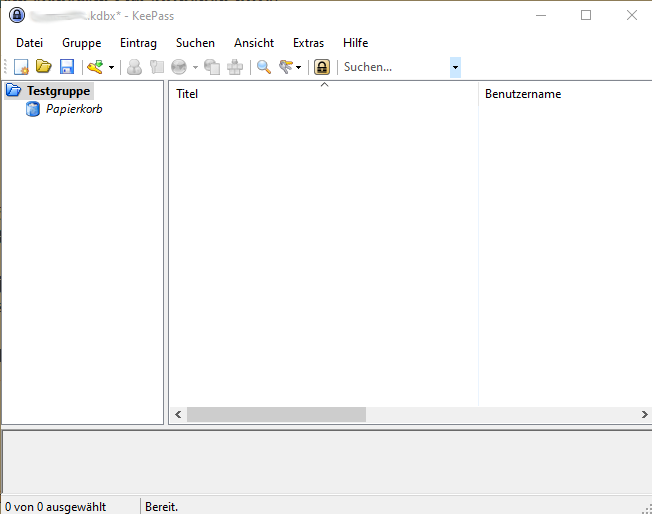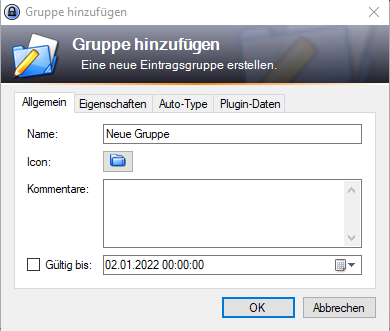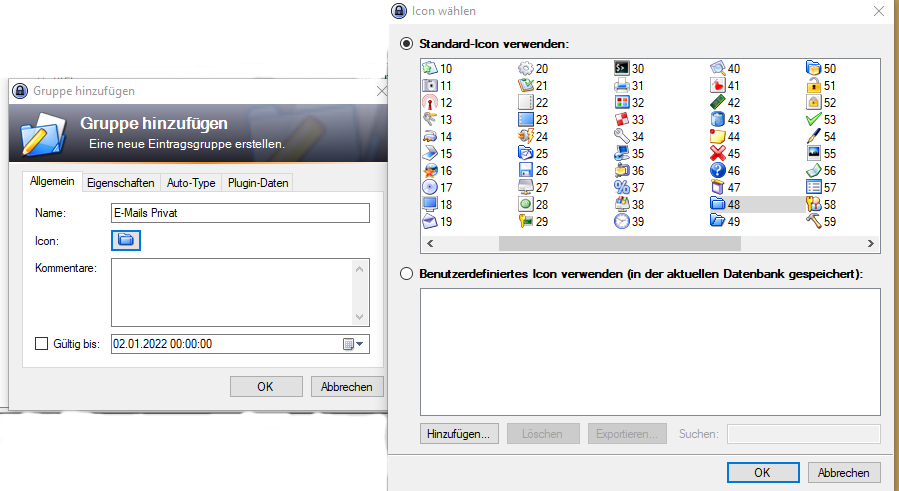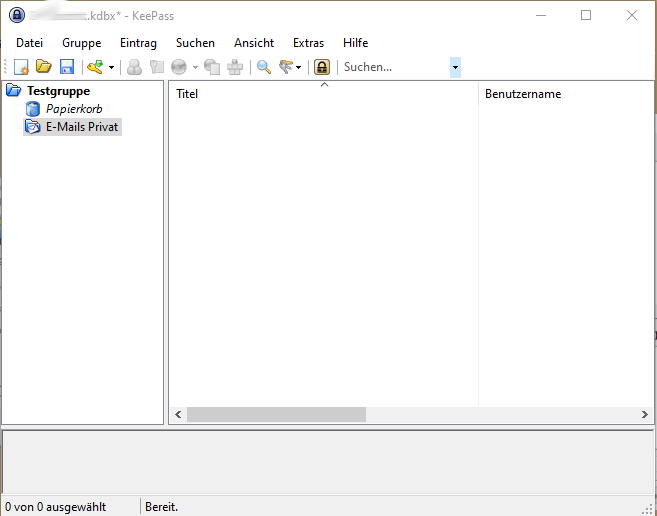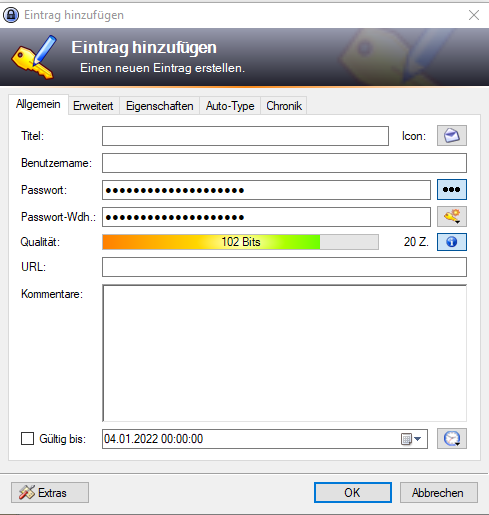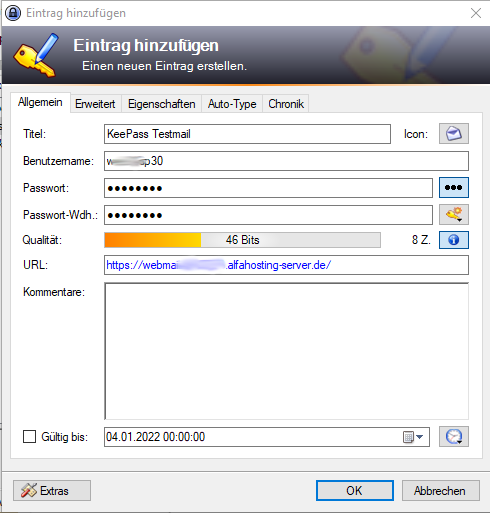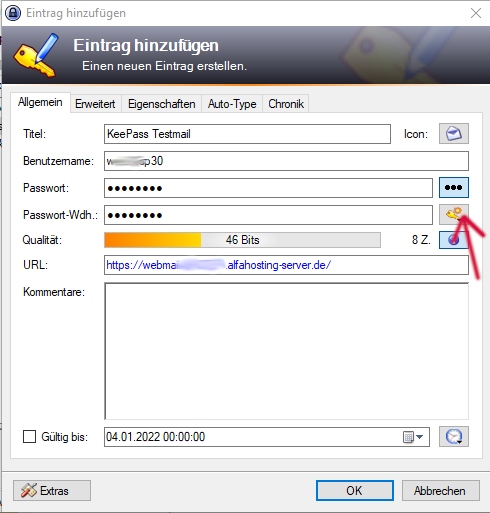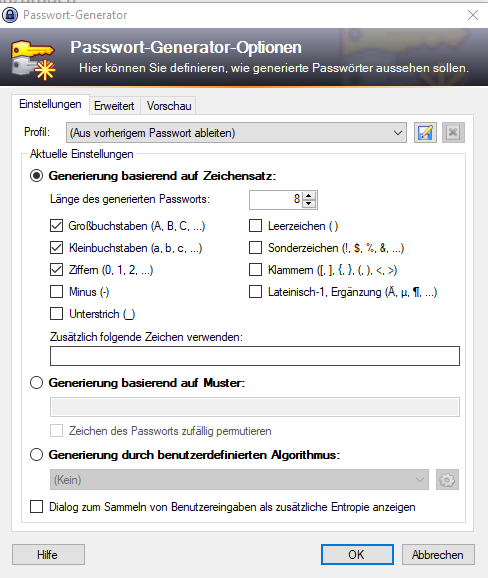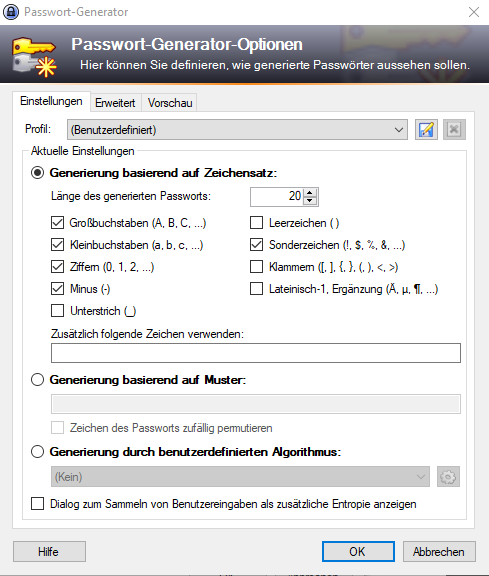Erst mal was wichtiges!
Vergesst niemals euer Passwort! Nutzt das KeePass Notfalldatenblatt!
Ihr habt vergessen es euch auszudrucken?
Ja wie seit Ihr den drauf? Muss man wirklich alles erklären?
Soll heißen: Es kann immer wieder Veränderungen an der Software geben! Sicherheitsrelevante Sachen die hier nicht erklärt sind solltet ihr trotzdem ausführen,
auch wenn sie hier nicht explizit erklärt werden! Aber keine Panik! Über "Datei - Drucken - Notfallblatt drucken..." könnt ihr den Schritt nachholen.
Hierbei die darauf ausgedruckte "Anleitung und allgemeine Informationen" beachten! Wer eine Schlüsseldatei nutzt kann über den selben Weg ein "Schlüsseldatei-Backup drucken...!
An einem sicherem Ort aufheben bitte!
Wir kommen zu den Einträgen!
Wenn ihr die neu erstellte Datenbank öffnet seht ihr einige automatisch erstellte Gruppen und Beispieleinträge.
Da jeder der Herr der Datenbank, die er erstellt hat, sein sollte werden die leeren Gruppen erst einmal unter
"Extras - Datenbank-Werkzeuge - Leere Gruppen löschen", unter der Bestätigung der Warnmeldung, gelöscht.
Genauso die in der letzten verbliebenen Gruppe Beispieleinträge. Dazu jeden mit der rechten Maustaste anklicken und "Eintrag löschen" nutzen!
Ihr werdet feststellen das ihr auf einmal einen Papierkorb habt. Diesen solltet ihr dort belassen,
den auch euch kann mal ein fehlerhafter Löschvorgang passieren!
Jetzt sind wir uns aber sicher und klicken ihn rechts an und nutzen "Papierkorb leeren"!
Auch bei diesen Schritten erfolgt, als letzte Bastion vor der fehlerhaften Ausführung, eine Bestätigungabfrage!
Das ganze sollte nun so aussehen:
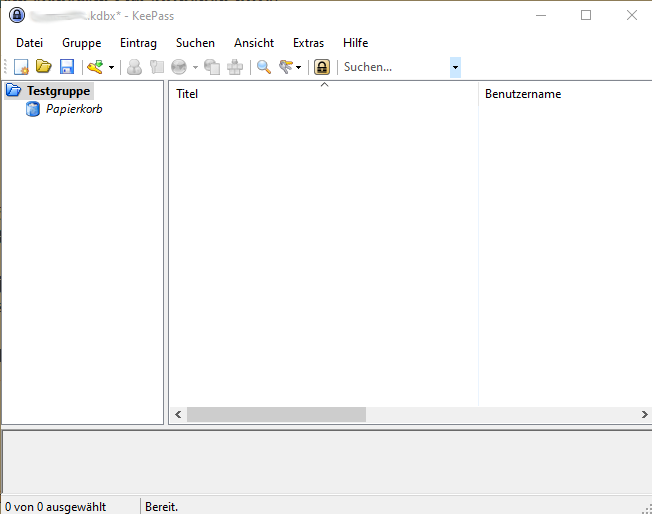
Wo bei mir "Testgruppe" steht sollte bei euch eine Gruppe auftauchen welche den selben Namen hat wie eure Datenbank!
Ihr könnt es jetzt bei diese einen Gruppe belassen, oder weitere (selbstbenannte) Gruppen erstellen.
Dies macht ihr so: Rechtsklick auf diese letzte Gruppe, bei mir Testgruppe, und "Gruppe hinzufügen anklicken.
Es erscheint dieses:
Die einzelnen Punkte:
Name: Vergabe eures eigenen Gruppennamens
Icon: Vergabe eines eigenen Anzeigebildes (wer es braucht! ^^)
Gültig bis: Wird hier ein Haken gesetzt kann man die Gültigkeit des Passworts eintragen. Kein Haken = Unendlich
Ich habe da mal was vorbereitet:
Hier zu sehen - Name meiner neu angelegten Gruppe ist "E-Mails Privat" und als Icon nutze ich die Nummer 25 und zwar unendlich!
Mir gefällt jetzt nicht das der Papierkorb oben ist! Auch dies kann man ändern! Dazu die neu erstellt Gruppe "E-Mails Privat"
mit der rechten Maustaste anklicken und über "Umordnen" und der Auswahl der entsprechenden Aktion die Ansicht meinen Wünschen anpassen!
Somit wisst ihr jetzt wie Gruppen erstellt werden! Kommen wir zu den Einträgen.
Vorgaben:
1. Vergabe eines aussagegräftigen Titels. Eintrag 1, Eintrag 2 … = Blödsinn
2. Benutzername ist der Name mit dem ihr euch an der Website / am Programm anmeldet
3. Passwort – wohl selbsterklärend
4. URL ist die Webadresse an der ihr euch anmelden wollt
5. Kommentare könnt ihr nutzen um z.B. Sicherheitsabfragen oder den Weg zur Unterseite zu speichern
Ich erstelle einmal eine E-Mailadresse und zeige dann den Weg diese Online zu öffnen!
Auf der KeePass Oberfläche unter dem Button „Gruppe“ seht ihr links das Diskettenzeichen das genutzt wird zum speichern,
und daneben ein Zeichen das aussieht wie ein Schraubenschlüssel mit einem kleinen grünen Pfeil der nach unten zeigt.
Diesen klickt ihr an und es kommt eine Oberfläche zum anlegen von neuen Einträgen. Die sieht so aus:
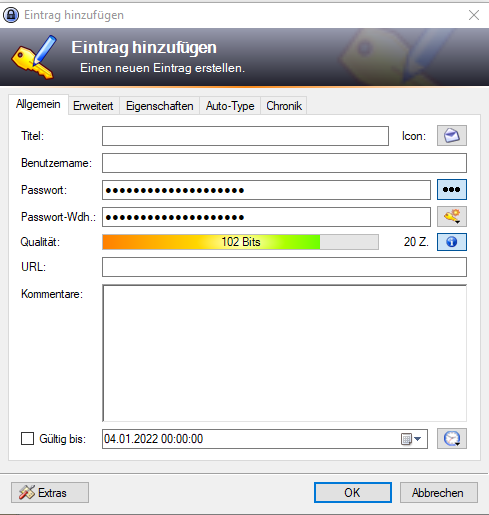
Unter Titel gebe ich „KeePass Testmail“ ein – als Benutzername den Zugangsnamen der mir von meiner Hoster gegeben wurde
das Passwort das mir von meinen Hoster gegeben wurde gebe ich zweimal, bei (OH Wunder) „Passwort:“ und "Passwort-Wdh.:" ein.
Um zur Weboberfläche zum einlogen in mein E-Mailpostfach zu kommen gebe ich unter „URL:“ die Website mit der Login Oberfläche des jeweiligen Hosters ein!
Und schon sieht es so aus:
Ihr seht jetzt das mein Hoster Alfahosting ist, aber das was wirklich auffällt ist die Qualität des Passworts!
8 Zeichen bzw. 46 Bits sind nicht genug!!!
Auch da hilft Keepass weiter. Es enthält einen einstellbaren Passwortgenerator - den findet ihr hier:
Dort "Passwortgenerator-öffnen ..." anklicken und ihr kommt in die Einstellungen.
Hier sind folgende Einstellungen ratsam:
1. Länge des generierten Passworts: mindestens 20 - sollte eine Website / ein Programm einmal weniger akzeptieren
überlegt euch ob ihr sie / es nutzen wollt - wenn ja dann in diesem Untermenü kurzzeitig diese Einstellung auf das verlangte Maß ändern!
2. Bei den Zeichen sollte mindestens folgende Häkchen gesetzt sein:
° Großbuchstaben
° Kleinbuchstaben
° Ziffern
° Minus
Ich nutze zusätzlich Sonderzeichen - diese werden aber nicht überall akzeptiert - es gilt gleicher Rat wie bei der Länge des Passworts!
Das ganze sieht dann so aus:
Alle anderen Einstellungen können - müßen aber nicht angepasst werden!
ACHTUNG!
Stellt sicher das ihr euer altes Passwort wisst, den wenn ihr jetzt mit "OK" bestätigt wird ein Neues erstellt!
Im äußersten Notfall müßt ihr die "Passwort vergessen" Funktion eures Web Mailaccounts / Programms nutzen um das Passwort in das neue zu ändern!
Leider haben viele Programme diese Funktion nicht - aber das Passwort ist dann wahrscheinlich irgendwo schriftlich festgehalten.
Also den Passwortgenerator mit "OK" schließen und siehe da - ein neues Passwort mit 20 Zeichen wurde generiert!
Wer es sich ansehen will klickt die 3 schwarzen Punkte rechts an - viel Spaß beim auswendig lernen ^^!
Markiert das Passwort und geht zu der "Passwort ändern" Seite eurer/s Website / Programms und tragt es dort als neues Passwort ein!
Im Notfall nutzt die "Passwort vergessen" Funktion!
Jetzt den Eintrag mit "OK" bestätigen und in der Programmoberfläche mit dem Diskettensysmbol oben speichern.
Um den Eintrag nachträglich zu bearbeiten klickt ihn mit rechts an und wählt die entsprechende Option.

Dieses Passwort müßt ihr euch nicht merken! Jetzt zeige ich euch wie Ihr Keepass nutzt zum einlogen.
Klickt euren Eintrag rechts an - geht mit der Maus auf "URL(s)" und klickt rechts auf "Öffnen"!
Euer Browser öffnet die eingetragene Seite. Achtet jetzt darauf das der Mauscursor in "(Be)Nutzername blinkt.
Geht zurück zu Keepass und klickt den Eintrag wieder rechts an. Klickt jetzt auf "Auto-Type ausführen"
und wartet bis sich die Website / das Programm geöffnet hat. Genial oder?
Und das mit einem höchstsicherem Passwort das ihr noch nicht einmal kennen, geschweige den, euch merken müßt!